-
¿Qué es vSphere High Availability?
-
¿Cómo funciona vSphere HA?
-
Requisitos de vSphere HA
-
¿Cómo configurar vSphere HA?
-
Mejora la protección de datos de vSphere con Vinchin
-
FAQs de vSphere HA
-
Resumen
En el trabajo diario de mantenimiento del servidor, el tiempo de inactividad podría ser una de las últimas cosas que quieres ver porque puede llevar a un impacto severo en los sistemas de negocios causando pérdida de datos y financieras. Para evitar y reducir el tiempo de inactividad en el centro de datos, puedes usar VMware vSphere High Availability para garantizar la continuidad del negocio. En esta publicación, sabrás lo que es y cómo usarlo.
¿Qué es vSphere High Availability?
vSphere HA es una característica de VMware vSphere suite y ofrece una solución de recuperación de desastres fácil de usar para los usuarios. No es una característica exclusiva en vSphere y otras soluciones de virtualización como Proxmox también lo proporcionan.
vSphere HA puede proteger VMs y hosts en el cluster al reiniciar automáticamente las VMs para reducir el tiempo de inactividad cuando las VMs o hosts fallan. A menudo se usa junto con VMware DRS que facilita el equilibrio de carga.
Esta característica es crucial para garantizar la continuidad del negocio y sabrá cómo usarla en las próximas secciones.
¿Cómo funciona vSphere HA?
Generalmente, vSphere HA monitoreará el host ESXi, sistema operativo invitado y las aplicaciones para garantizar la continuidad del negocio.
Host ESXi: El agente de VMware vSphere realiza comprobaciones de latido a través de la red de administración una vez por segundo. Cuando el host falla, otros hosts en funcionamiento se harán cargo de las VM en el host que falla, lo cual puede considerarse como reiniciar las VM, para asegurar la disponibilidad de las VM.
Sistema operativo invitado: HA también puede monitorear el estado de VM, pero esta función está deshabilitada de forma predeterminada. El host ESXi se comunicará con la VM a través de VMware Tools, verificando el latido del VM y cuando el sistema operativo de la VM falla, VM será reiniciado.
Aplicaciones: Algunas aplicaciones que se ejecutan en el sistema operativo invitado también pueden ser monitoreadas. Cuando la aplicación falla, se reiniciará la VM.
Requisitos de vSphere HA
Antes de que crees el clúster vSphere HA para monitorear el entorno virtual, debes asegurarte de que el entorno cumple con los requisitos a continuación.
1. Al menos se debe activar una licencia estándar en cada anfitrión.
2. Debería haber al menos dos hosts en el cluster.
3. Los hosts deben configurarse con una dirección IP estática.
4. Existe al menos una red de gestión compartida para los hosts, preferiblemente dos.
5. Las máquinas virtuales y los hosts pueden compartir las mismas redes y almacén de datos.
6. Deberían instalarse las VMware Tools en las VMs.
¿Cómo configurar vSphere HA?
Puedes configurar vSphere HA en vCenter.
1. Seleccione el vCenter Server > haga clic en Configure a la derecha > seleccione vCenter HA en Settings > haga clic en SET UP HA
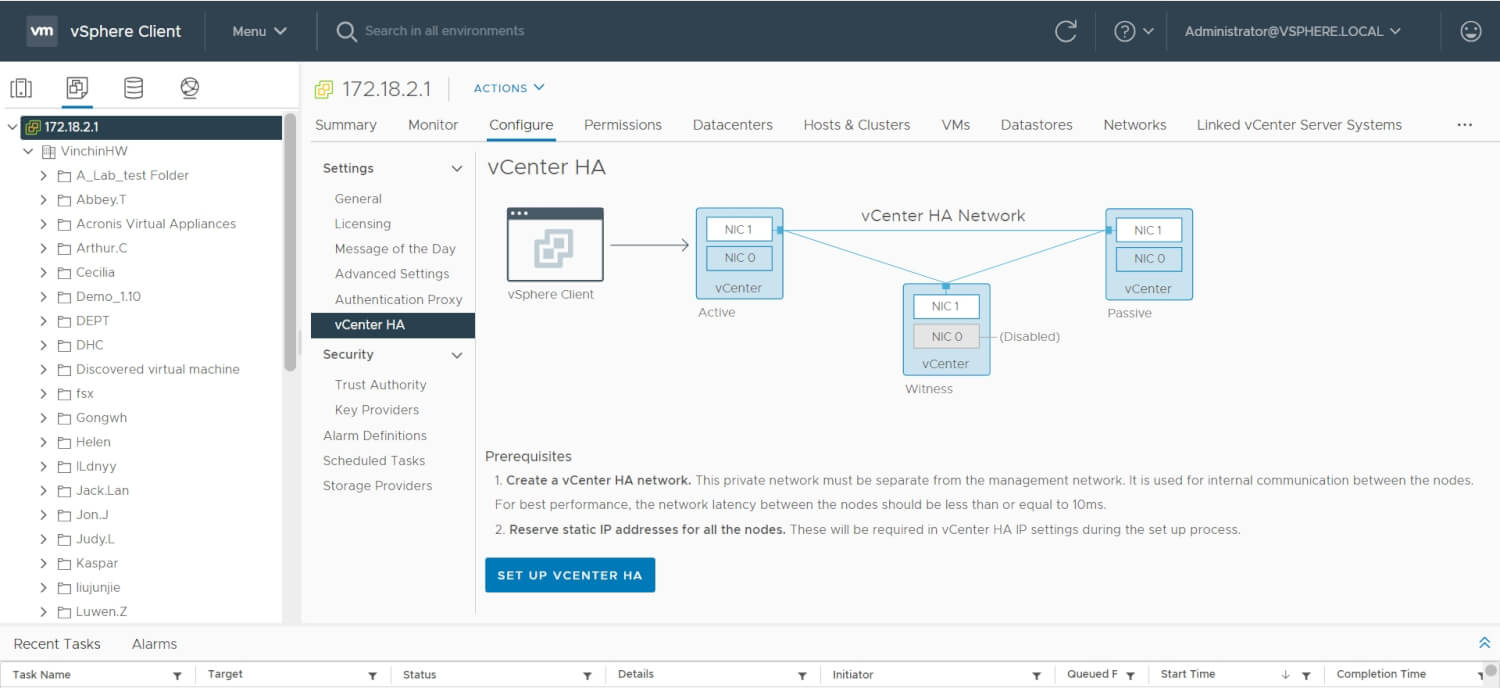
2. En el asistente de configuración, haga clic en BROWSE para agregar la red > haga clic en Next
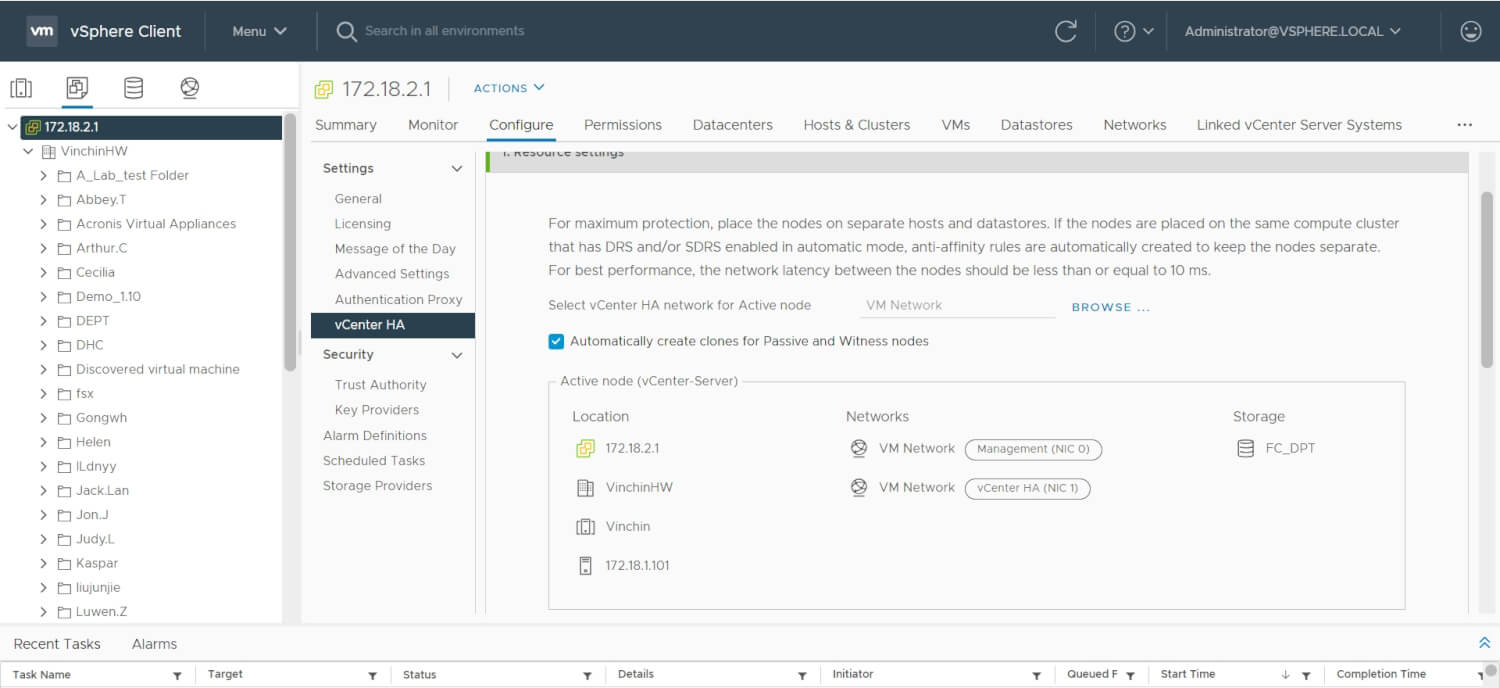
3. Verifique Automatically create clones for Passive and Witness nodes > edite manualmente el Passive node y el Witness node > haga clic en Next
4. Seleccione la versión IP > edite las redes de los nodos Activo, Pasivo y Testigo > haga clic en Finish
Mejora la protección de datos de vSphere con Vinchin
vSphere HA es una solución potente para la recuperación de desastres, pero aún necesita proteger los datos en el entorno virtual. Después de todo, los datos son la base de los negocios.
Vinchin Backup & Recovery es una excelente solución de protección VM para VMware, Hyper-V, Proxmox, XenServer, XCP-ng, oVirt, OLVM, OpenStack, etc. La tecnología de respaldo sin agente le permitirá agregar fácilmente las VM al sistema de respaldo y respaldar las VM sin proporcionar cuentas o contraseñas, o apagarlas.
También hay características para la recuperación de desastres como la restauración instantánea que ayuda a reiniciar el VM fallido desde su copia de seguridad en 15 segundos, la copia de seguridad fuera del sitio que copia la copia de seguridad local a un almacén de datos secundario para un seguro doble, y la verificación de la copia de seguridad que verifica los datos de respaldo de VMware para asegurar su usabilidad. También proporciona características V2V fáciles.
Es fácil crear un trabajo de copia de seguridad en una consola web fácil de usar.
1. Seleccione VMware VM

2. Seleccione el almacenamiento de copia de seguridad

3. Seleccione las estrategias de respaldo

4. Envíe el trabajo

Vinchin Backup & Recovery ha ayudado a muchas empresas a hacer copia de seguridad de las VM de VMware y también puedes iniciar una prueba gratuita completa de 60 días aquí para ver qué tan adecuado es para el entorno virtual. Si necesita ayuda, contáctenos y luego nuestros ingenieros le ayudarán a utilizar este software en su entorno. Hemos establecido asociaciones con empresas de buena reputación en todo el mundo, por lo que si desea hacer un negocio local, puede seleccionar un socio local aquí.
FAQs de vSphere HA
¿vSphere HA afecta el rendimiento de VM ?
vSphere HA en sí no afecta el rendimiento de las VM en funcionamiento en el host ESXi, pero puede influir en el rendimiento de la VM de otras formas, como consumir más recursos de hardware al reiniciar la VM.
¿Existe un límite para el número de VMs que vSphere HA puede proteger?
El número máximo de VM que vSphere HA puede proteger en cada cluster es aproximadamente 1280 VM por cluster, con un límite de 100 VM por host.
¿Cómo puedes monitorear el estado de vSphere HA?
Puede monitorear el estado de vSphere HA utilizando el vSphere Client o vSphere Web Client. Simplemente haga clic en Menu > seleccione Hosts y Clusters > seleccione Cluster-1 > Haga clic en el enlace de vSphere HA monitoring.
Resumen
VMware es la solución de virtualización líder para la virtualización de los servidores físicos y también proporciona vSphere HA para que las empresas aseguren la continuidad del negocio al reiniciar automáticamente VM en caso de tiempo de inactividad. Puede seguir los pasos en esta publicación para configurar el cluster HA.
La copia de seguridad de los datos será la última línea de defensa para la seguridad de los datos, por lo que puedes usar Vinchin Backup & Recovery para hacer una copia de seguridad de tu máquina virtual VMware. No te pierdas la prueba gratuita.
Compartir en:





















